Lỗi "Access is denied" (Truy cập bị từ chối) là một trong những vấn đề phổ biến nhất mà người dùng Windows 10 thường gặp phải. Lỗi này xảy ra khi hệ điều hành từ chối quyền truy cập vào các tệp tin, thư mục hoặc ứng dụng cụ thể, gây cản trở nghiêm trọng đến công việc và trải nghiệm sử dụng máy tính.
Thông qua kinh nghiệm nhiều năm trong lĩnh vực hỗ trợ kỹ thuật, đội ngũ chuyên gia Techcare.vn đã tổng hợp những phương pháp hiệu quả nhất để khắc phục triệt để lỗi này. Bài viết sẽ cung cấp hướng dẫn chi tiết từ cơ bản đến nâng cao, giúp người dùng tự khắc phục lỗi một cách an toàn và bền vững.
Lỗi Access Is Denied Là Gì?

Lỗi "Access is denied" thường xuất hiện với thông báo đầy đủ là "Access is denied. You do not have permission to access this file/folder" hoặc bằng tiếng Việt là "Truy cập bị từ chối. Bạn không có quyền truy cập vào tệp/thư mục này".
Lỗi này không chỉ ảnh hưởng đến việc mở tệp tin thông thường mà còn có thể ngăn cản việc cài đặt phần mềm, cập nhật hệ điều hành, hoặc thậm chí truy cập vào các thư mục hệ thống quan trọng. Việc hiểu rõ bản chất của lỗi là bước đầu tiên để có thể xử lý hiệu quả.
Windows 10 sử dụng hệ thống phân quyền nghiêm ngặt nhằm bảo vệ tính toàn vẹn của hệ điều hành và dữ liệu người dùng. Tuy nhiên, đôi khi hệ thống này có thể hoạt động quá mức cần thiết, dẫn đến việc chặn cả những truy cập hợp lệ.
Nguyên Nhân Gây Lỗi "Access is denied" Trên Windows 10
Lỗi "Access is denied" không phải ngẫu nhiên mà thường xuất phát từ các vấn đề liên quan đến quyền truy cập, cấu hình hệ thống hoặc phần mềm bên ngoài. Dựa trên phân tích từ các ca hỗ trợ tại Techcare.vn, đây là những nguyên nhân chính:
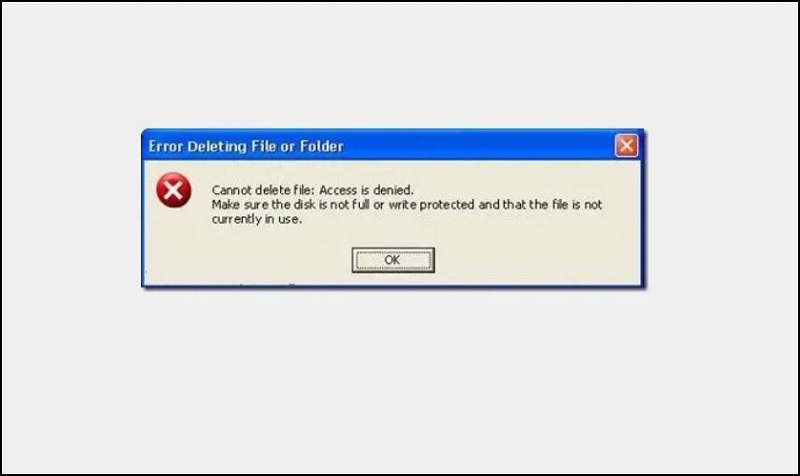
- Vấn đề quyền truy cập người dùng (User Permissions): Windows 10 sử dụng mô hình kiểm soát quyền dựa trên User Account Control (UAC). Nếu tài khoản hiện tại không có quyền đầy đủ – ví dụ, chạy dưới chế độ Standard User thay vì Administrator – hệ thống sẽ chặn truy cập để bảo vệ dữ liệu. Điều này thường xảy ra sau khi cập nhật hệ thống hoặc thay đổi mật khẩu.
- Lỗi đồng bộ hóa thời gian hoặc kết nối mạng: Khi thời gian hệ thống lệch lạc (do pin CMOS yếu hoặc đồng bộ NTP thất bại), các dịch vụ như Remote Desktop Protocol (RDP) có thể bị gián đoạn, dẫn đến thông báo từ chối truy cập từ xa. Tương tự, firewall hoặc phần mềm bảo mật thứ ba (như antivirus) có thể vô tình chặn kết nối, đặc biệt nếu chúng được cấu hình quá nghiêm ngặt.
- Tổn thương ổ đĩa hoặc mã hóa dữ liệu: File hệ thống bị hỏng do lỗi đĩa (bad sector) hoặc tính năng Encrypting File System (EFS) được kích hoạt mà không có khóa phù hợp sẽ ngăn chặn truy cập. Ngoài ra, virus hoặc malware có thể thay đổi thuộc tính file, làm chúng trở nên "ẩn" hoặc bị khóa.
- Xung đột driver hoặc file tạm thời tích tụ: Driver lỗi thời (đặc biệt sau cập nhật Windows) hoặc cache tạm thời đầy ắp có thể gây xung đột, khiến hệ thống nhầm lẫn quyền sở hữu file.
Hiểu rõ nguyên nhân giúp bạn chọn giải pháp phù hợp, tránh mất thời gian thử nghiệm mù quáng. Tiếp theo, chúng tôi sẽ hướng dẫn khắc phục từng bước, với lưu ý an toàn để tránh làm hỏng dữ liệu thêm.
Xem thêm: Phần mềm sửa lỗi Win 10
Hướng Dẫn Cài Đặt Và Khắc Phục Từng Bước
Hiện tại có nhiều cách tiếp cận khác nhau để sửa lỗi Access is denied win 10. Dưới đây là sự so sánh chi tiết giữa các phương pháp phổ biến:
Thay đổi quyền sở hữu tệp/thư mục
- Nhấp chuột phải vào tệp tin hoặc thư mục gặp lỗi
- Chọn "Properties" từ menu ngữ cảnh
- Chuyển đến tab "Security"
- Nhấn nút "Advanced"
- Tại mục "Owner", nhấn "Change"
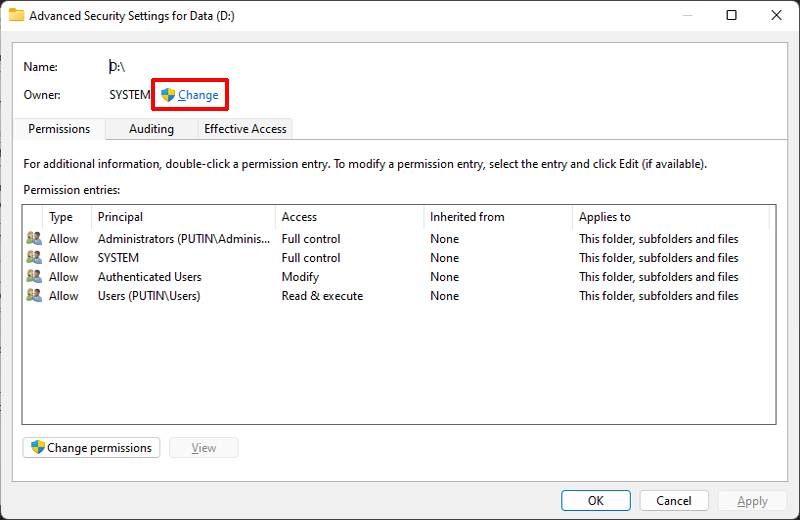
- Nhập tên tài khoản hiện tại hoặc chọn "Administrators"
- Đánh dấu "Replace owner on subcontainers and objects" nếu cần
- Nhấn "OK" để áp dụng thay đổi
Xem thêm: Khắc phục tình trạng Reset Win 10 bị lỗi
Xem thêm: Bật mí show key plus windows 10 download đơn giản nhất
Cấp quyền Full Control
- Tiếp tục từ bước 4 của phương pháp 1
- Trong cửa sổ Advanced Security, nhấn "Add"
- Nhấn "Select a principal"
- Nhập tên tài khoản của bạn hoặc "Everyone"
- Trong "Permissions", chọn "Full control"
- Đánh dấu "This folder, subfolders and files" nếu áp dụng cho thư mục
- Nhấn "OK" để lưu cài đặt
Kiểm Tra Và Cập Nhật Driver Thiết Bị
Driver lỗi thời thường gây xung đột với NTFS permissions.
- Bước 1: Nhấn Windows + R, gõ devmgmt.msc > Enter để mở Device Manager.
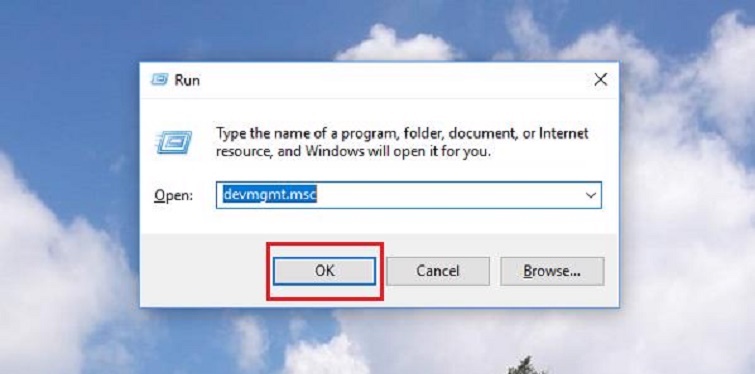
- Bước 2: Mở rộng các hạng mục (như Disk drives, Network adapters), nhấp chuột phải vào thiết bị có dấu chấm than vàng > Update driver > Search automatically.
- Bước 3: Nếu không tìm thấy, tải driver từ trang nhà sản xuất (Dell, HP, v.v.) hoặc sử dụng công cụ như Driver Booster (từ nguồn uy tín).
Mẹo: Chạy dism /online /cleanup-image /restorehealth trước để sửa hình ảnh hệ thống.
Download phần mềm cập nhật driver:
https://drive.google.com/file/d/1iIJbvvS1wMXae-BgZyRo2l-bH_jfkEnc/view?usp=drive_link
Quét Và Loại Bỏ Virus Bằng Phần Mềm Chuyên Dụng
Malware thường thay đổi quyền file để ẩn náu, và antivirus tích hợp (Windows Defender) đôi khi không đủ mạnh.
Tải phần mềm Avast Antivirus: https://drive.google.com/file/d/1dLpHt0czuF4GcydJapnYy0e42nLqFfWs/view?usp=drive_link
- Bước 1: Cập nhật Windows Defender qua Settings > Update & Security > Windows Security > Virus & threat protection > Scan options > Full scan.
- Bước 2: Nếu cần công cụ mạnh hơn, tải và chạy Avast Free Antivirus từ nguồn chính thức (tránh link không rõ nguồn). Chọn Custom Scan và tập trung vào thư mục bị lỗi.
- Lưu ý: Tại Techcare, chúng tôi khuyến nghị kết hợp với Malwarebytes cho quét sâu, giúp phát hiện rootkit gây lỗi quyền truy cập.
Khắc Phục Các Lỗi Thường Gặp
Để xử lý lỗi Access is denied win 10, bạn cần áp dụng các phương pháp phù hợp với nguyên nhân gây ra. Dưới đây là các bước khắc phục hiệu quả mà Techcare.vn khuyến nghị:
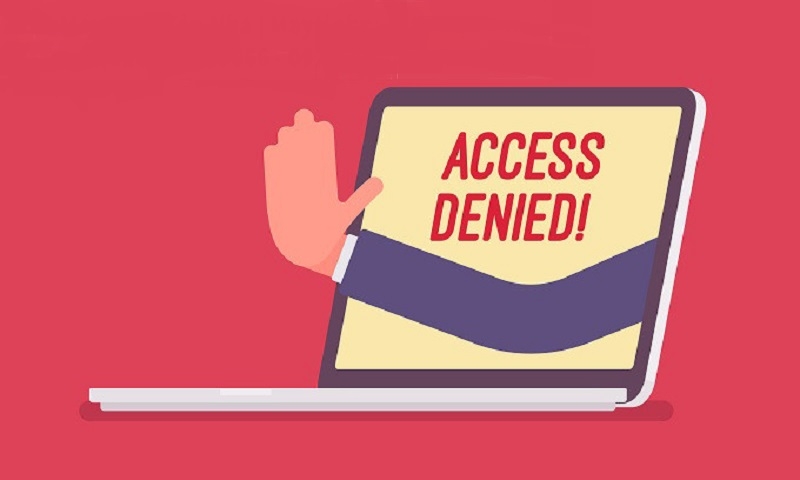
Lỗi: "The requested operation requires elevation"
- Nguyên nhân: Thiếu quyền Administrator khi thực hiện thao tác.
- Giải pháp: Nhấp chuột phải vào Command Prompt và chọn "Run as administrator" trước khi thực hiện lệnh.
Lỗi: "Access is denied" khi sử dụng takeown command
- Nguyên nhân: Tệp tin đang được sử dụng bởi tiến trình khác.
- Giải pháp: Mở Task Manager, tìm và kết thúc các tiến trình liên quan, sau đó thực hiện lại lệnh.
Lỗi: Không thể thay đổi owner của system files
- Nguyên nhân: Windows bảo vệ các tệp hệ thống quan trọng.
- Giải pháp: Sử dụng tài khoản built-in Administrator hoặc khởi động từ USB/DVD cứu hộ.
Cảnh báo: Việc thay đổi quyền của các tệp hệ thống có thể gây mất ổn định. Chỉ nên thực hiện khi thực sự cần thiết và đã có bản sao lưu đầy đủ.
Lời Khuyên Từ Chuyên Gia Techcare.vn
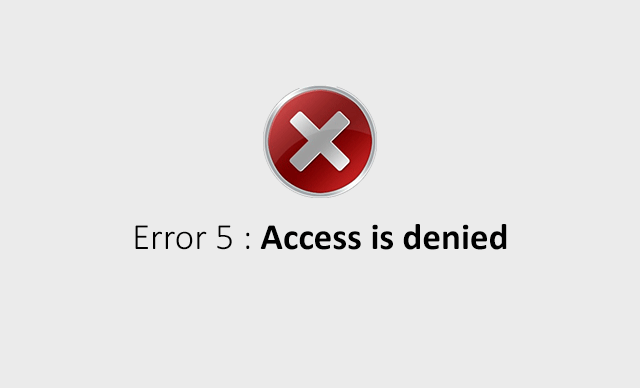
Nguyên tắc vàng trong xử lý lỗi Access is denied:
- Luôn sao lưu dữ liệu quan trọng trước khi thực hiện bất kỳ thay đổi nào về quyền truy cập
- Bắt đầu với giải pháp ít rủi ro nhất trước khi chuyển sang các phương pháp phức tạp
- Không thay đổi quyền của toàn bộ ổ C: chỉ tập trung vào các tệp/thư mục cụ thể
- Kiểm tra kỹ đường dẫn tệp tin để tránh áp dụng nhầm cho các tệp khác
- Ghi chép lại các thay đổi để có thể khôi phục khi cần thiết
Các trường hợp nên tìm kiếm hỗ trợ chuyên nghiệp:
- Lỗi xảy ra với nhiều tệp hệ thống quan trọng
- Máy tính không thể khởi động bình thường sau khi thay đổi quyền
- Dữ liệu quan trọng có nguy cơ bị mất
- Lỗi xuất hiện trên hệ thống máy chủ hoặc máy tính doanh nghiệp
Mẹo Phòng Ngừa Lỗi Trong Tương Lai
Để tránh gặp phải lỗi Access is denied trong tương lai, người dùng nên áp dụng các biện pháp phòng ngừa sau:
Quản lý tài khoản người dùng hiệu quả:
- Tạo tài khoản Administrator riêng biệt cho các tác vụ quản trị
- Sử dụng tài khoản Standard cho công việc hàng ngày
- Đặt mật khẩu mạnh và thay đổi định kỳ
- Tránh vô hiệu hóa hoàn toàn User Account Control
Bảo trì hệ thống định kỳ:
- Cập nhật Windows và driver thường xuyên
- Quét virus và malware hàng tuần
- Dọn dẹp registry và tệp tin tạm thời
- Kiểm tra tình trạng ổ cứng bằng công cụ Check Disk
Lưu ý đặc biệt: Việc cài đặt phần mềm từ nguồn không rõ ràng có thể thay đổi quyền hệ thống và tạo ra các lỗi Access is denied không mong muốn.
Về Techcare.vn
Techcare.vn là nền tảng chuyên cung cấp giải pháp công nghệ và hỗ trợ kỹ thuật chuyên sâu. Với đội ngũ chuyên gia có nhiều năm kinh nghiệm trong lĩnh vực IT, chúng tôi cam kết mang đến những hướng dẫn chính xác, cập nhật và dễ hiểu nhất cho cộng đồng người dùng Việt Nam.
Các bài viết của Techcare.vn được biên soạn dựa trên nghiên cứu thực tế, kiểm chứng qua nhiều trường hợp cụ thể và được cập nhật liên tục theo sự phát triển của công nghệ. Chúng tôi luôn đặt tính chính xác và an toàn lên hàng đầu trong mọi lời khuyên kỹ thuật.
Đó là một số nguyên nhân và cách khắc phục lỗi Access is Denied Win 10 mà hệ thống sửa chữa laptop Đà Nẵng Techcare.vn đã chia sẻ đến các bạn. Hy vọng rằng những giải pháp này sẽ giúp bạn khắc phục lỗi thành công một cách nhanh chóng nhé!

















